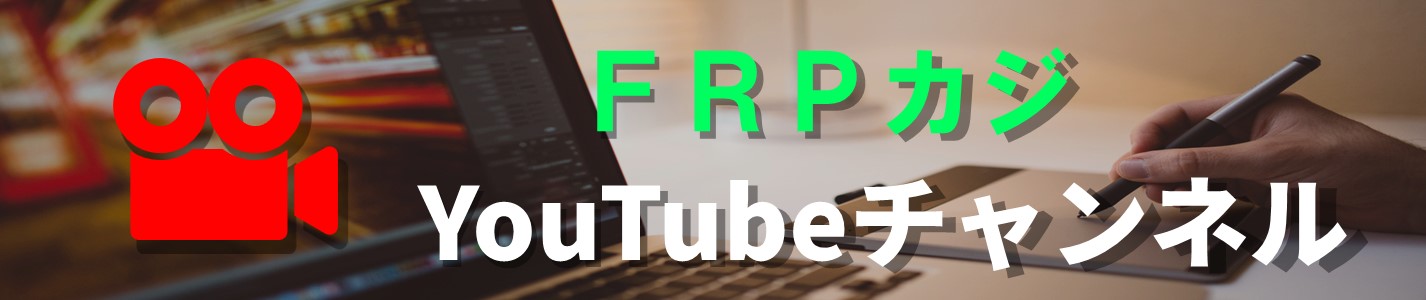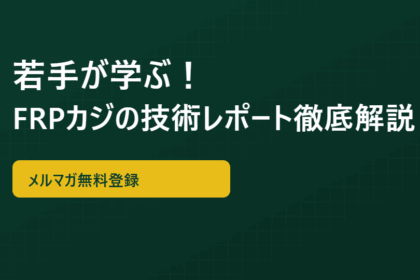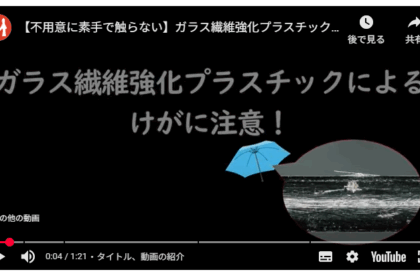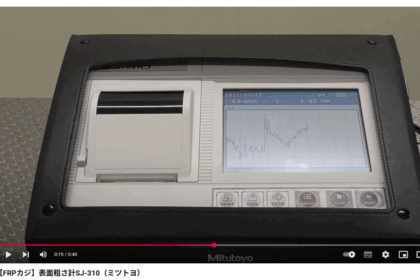株式会社 FRPカジR&Dセンター メールマガジン
◇◇◇━━━━━━━━━━━━━━━━━━◇
◇◇ 技術評価受託の活用法と解説 ◇◇
◇━━━━━━━━━━━━━━━━━━━━◇◇◇
2025年1月15日
第十六回:テーパーゲージ+Autodesk Fusion 360-取っ手を作る
<目次> ─────────────
・R&D所有設備紹介+動画
・モデリング技術+動画
<R&D所有設備紹介+動画> ─────────────
・今回の紹介する設備仕様
テーパーゲージ 62612(シンワ)
〈テーパーゲージとは何か〉
当社所有のテーパーゲージ 62612(シンワ)は、主に内径や隙間の寸法測定に使用します。
テーパー形状のゲージを測定対象に差し込むことで、奥行きを簡単に寸法が測定できます。
主な仕様ついて示すと以下のようになります。
測定範囲:テーパーゲージ部分1~15mm、直尺部分0~150mm測定可能
精度:テーパーゲージは±0.05mm、直尺は±0.15mm
材質:ステンレス製、硬度Hv400以上
内径補正表:円形穴の測定時に生じる誤差を補正するため、本体裏面に内径補正表が付属しています。
〈実際の使用例・活用法〉
基本的な測定方法
1. 測定する対象の準備
内径や隙間など、測定したい部分を確認し、汚れや異物がないように掃除しておきます。汚れがあると、正確な測定ができなくなる場合があります。
2. テーパーゲージを差し込む
ゲージの先端から対象物の隙間や穴にゆっくり差し込んでいきます。
テーパーゲージの形状は先細りになっているため、隙間が広くなるほど奥まで差し込めます。
3. 深さを確認する
ゲージを差し込んだ際に、どの位置で止まったかを確認します。
この位置が測定対象の寸法です。テーパーゲージには目盛が刻まれており、奥に進むほど寸法が大きく表示される仕組みになっています。
4. 目盛を読み取る
テーパーゲージの目盛を読み取り、対象の内径や隙間の寸法を確認します。
【内径測定時の補正】
テーパーゲージはテーパー状の形状により、円形の穴に対して完全に密着するわけではありません。
特に大きな内径の測定時には、この隙間が測定誤差を引き起こすため、
本体裏面に内径補正表から補正を行うことで精度が向上します。
補正方法は、読み取った目盛りの値を補正表で照らし合わせ、正確な内径を確認します。
当社では接触式に加え、ブルーレーザーによる非接触測定が可能な最新式の三次元測定機で評価します。
精度を求める場合は接触式を、自由曲面形状を評価したい場合は非接触を選択します。
寸法検査・モデル照合計算
https://x.gd/1BbQj
・ R&D所有設備動画のURL
<モデリング技術+動画> ─────────────
〈モデリング作業のコツ〉
Autodesk Fusion 360-取っ手を作る
1. 作業平面(例: XY平面)を選択してスケッチを開始します。
2. スケッチモードで、取っ手のベース形状となる線を作成します。
3. オフセットコマンドから、最初に作成した線を選択し、少しずらした位置でコピーを作ることが出来ます。
正の値を入力すると、形状が外側に広がり、負の値を入力すると、形状が内側に縮小します。
4. 作成した取ってのベースを選択し、押し出し方向の設定、「方向」設定から「両方向」を選択します。
この設定を使うと、スケッチの中央を基準にして、両側に均等に厚みが付きます。
「距離」の設定で、左右それぞれにどのくらいの厚みを追加するかを指定します。
例えば、「距離」を10mmに設定すると、スケッチの中心から両側に5mmずつ厚みが付き、合計10mmの厚みが生成されます。
・本モデリング技術の応用例
Autodesk Fusion 360で使用できる「押し出し」コマンドには、さまざまな種類や設定があります。
・単方向押し出し
スケッチを基準に、片側に押し出して厚みを追加する基本的な押し出し方法です。
正の方向か負の方向に指定した距離だけ押し出します。
・両方向押し出し
今回の動画のように、スケッチを基準に両側に均等または異なる距離で押し出すことができます。
・対称押し出し
スケッチの中心から左右対称に押し出す方法で、片側に設定した距離が両側に適用されます。
合計距離が両方向に分割されるため、中心基準で対称な形状が必要な場合に適しています。
・二段階の押し出し
異なる距離で二段階に押し出すことができ、段差のある形状を簡単に作成可能です。
例えば、最初の段階である距離押し出した後、もう一方の距離でさらに押し出すことで、異なる高さを持つ複雑な形状を作成できます。
その他にも距離指定押し出し、角度付き押し出しなどがあります。
・上記の概要に該当する動画のURL